怎么在win10电脑上安装手柄驱动 win10电脑如何安装手柄驱动
更新时间:2022-07-07 11:44:08作者:xinxin
对于喜欢在win10硬盘版电脑上玩游戏的用户来说,有些游戏则需要外接手柄设备才能正常操作,当然一些win10系统中由于没有安装手柄驱动程序,因此用户在连接完手柄之后需要自行安装驱动,可是怎么在win10电脑上安装手柄驱动呢?这里小编就来告诉大家win10电脑安装手柄驱动操作方法。
推荐下载:win10 64位专业版
具体方法:
1、手柄插入电脑,电脑会自动识别并安装驱动。

2、安装完成后,点击开始下的设置按钮,在搜索栏输入控制面板。
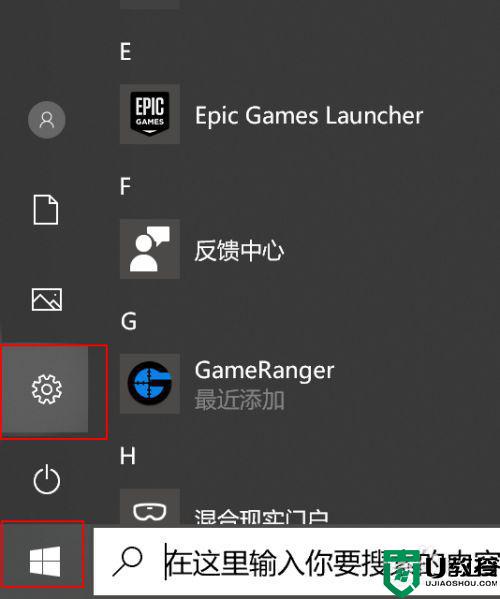
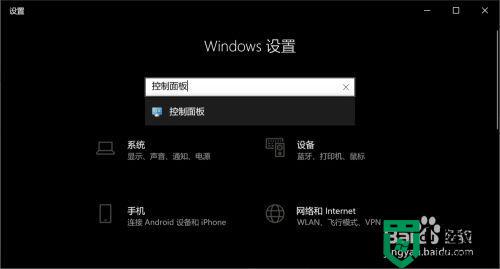
3、在控制面板中选择查看设备和打印机
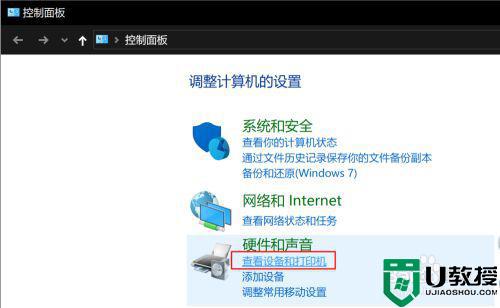
4、若在设备中新增了游戏设备的图标就代表安装成功了。
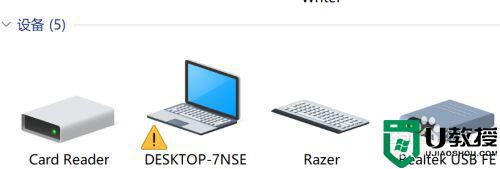
5、若未成功还可以安装steam自动识别手柄,安装steam后打开插上手柄自动安装驱动就可以了。
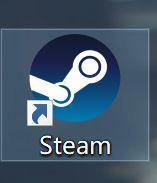
无线手柄
1、电脑不自带蓝牙的win10需要购买一个蓝牙适配器,并搜索相应版本的驱动安装。

2、同样点击开始设置图标,
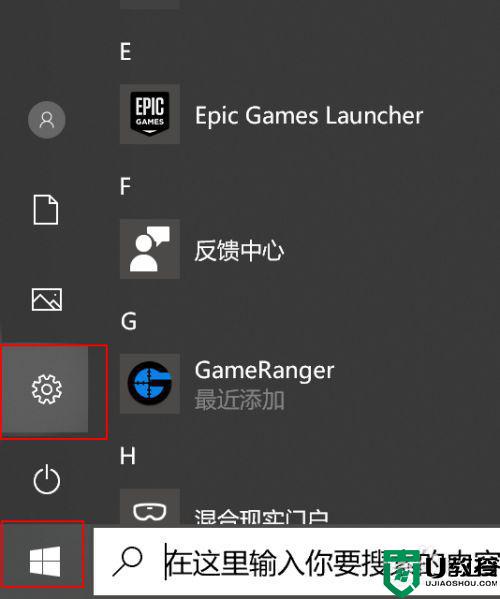
3、在设置中选择设备
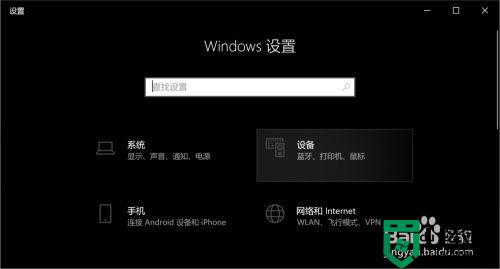
4、选择增加蓝牙或其他设备
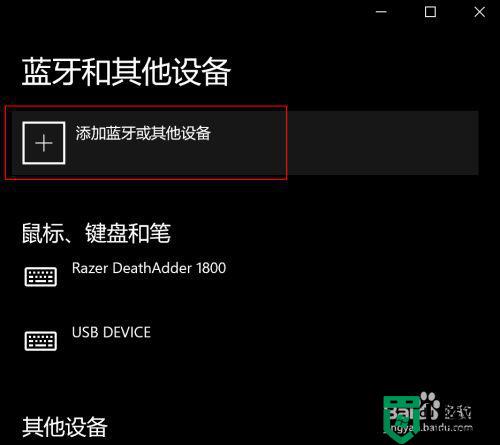
5、按住手柄的option和ps键一段时间,指示灯开始闪(频率很快)。

6、点击配对,长按ps手柄的ps键和share键,出现下面的进度条,等待配置完成就可以进行游戏了。
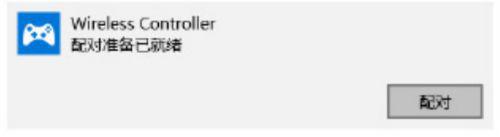

上述就是小编教大家的win10电脑安装手柄驱动操作方法了,还有不清楚的用户就可以参考一下小编的步骤进行操作,希望能够对大家有所帮助。
怎么在win10电脑上安装手柄驱动 win10电脑如何安装手柄驱动相关教程
- ps4手柄连接电脑win10驱动方法 ps4手柄如何连接win10驱动
- 如何解决Xbox手柄连接Win10电脑提示驱动错误 Xbox手柄连接Win10电脑提示驱动错误解决步骤
- win10怎样安装打印机驱动 手把手教你在win10安装打印机驱动
- 手柄怎么连接电脑win10 手柄如何连接win10电脑玩游戏
- 在win10使用ps4手柄怎么连接 win10电脑如何连接ps4手柄
- win10电脑蓝牙驱动怎么安装 win10系统如何安装蓝牙驱动
- ps4手柄连接电脑win10的方法 ps4手柄如何连接电脑win10
- 如何检测win10电脑usb手柄好不好 教你检测win10电脑usb手柄
- win10如何安装kx驱动 win10电脑kx驱动安装教程
- win10电脑怎么用手柄玩游戏 win10如何调整游戏手柄键位
- appdata文件太大了可以删除或移动吗
- win10护眼豆沙绿怎么设置
- win10打印功能print spooler自动停止运行怎么解决
- Win10系统中可通过命令读取受保护的Wi-Fi 密码
- win10清理删除hiberfil文件方法介绍
- win10字体无法复制到对应文件夹怎么解决
win10系统教程推荐
- 1 window10投屏步骤 windows10电脑如何投屏
- 2 Win10声音调节不了为什么 Win10无法调节声音的解决方案
- 3 怎样取消win10电脑开机密码 win10取消开机密码的方法步骤
- 4 win10关闭通知弹窗设置方法 win10怎么关闭弹窗通知
- 5 重装win10系统usb失灵怎么办 win10系统重装后usb失灵修复方法
- 6 win10免驱无线网卡无法识别怎么办 win10无法识别无线网卡免驱版处理方法
- 7 修复win10系统蓝屏提示system service exception错误方法
- 8 win10未分配磁盘合并设置方法 win10怎么把两个未分配磁盘合并
- 9 如何提高cf的fps值win10 win10 cf的fps低怎么办
- 10 win10锁屏不显示时间怎么办 win10锁屏没有显示时间处理方法

